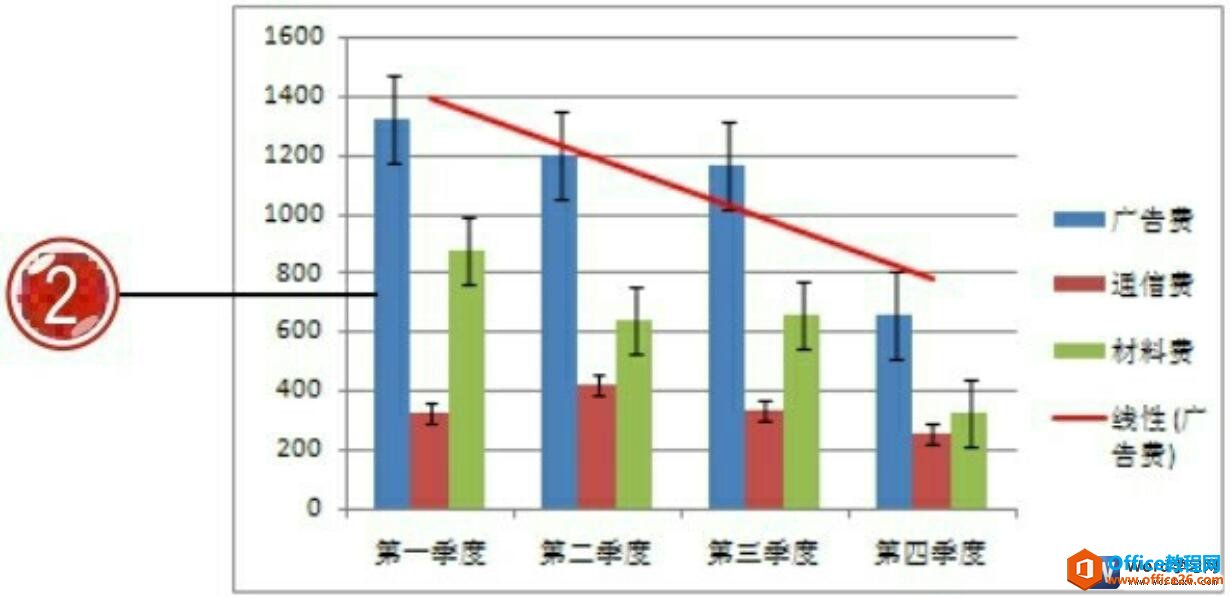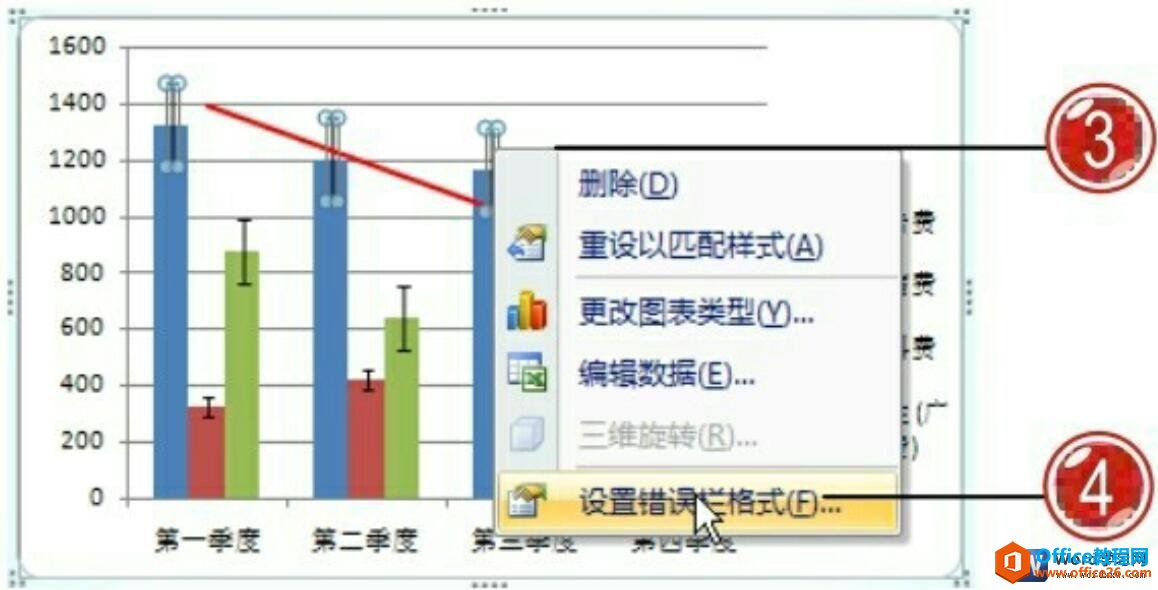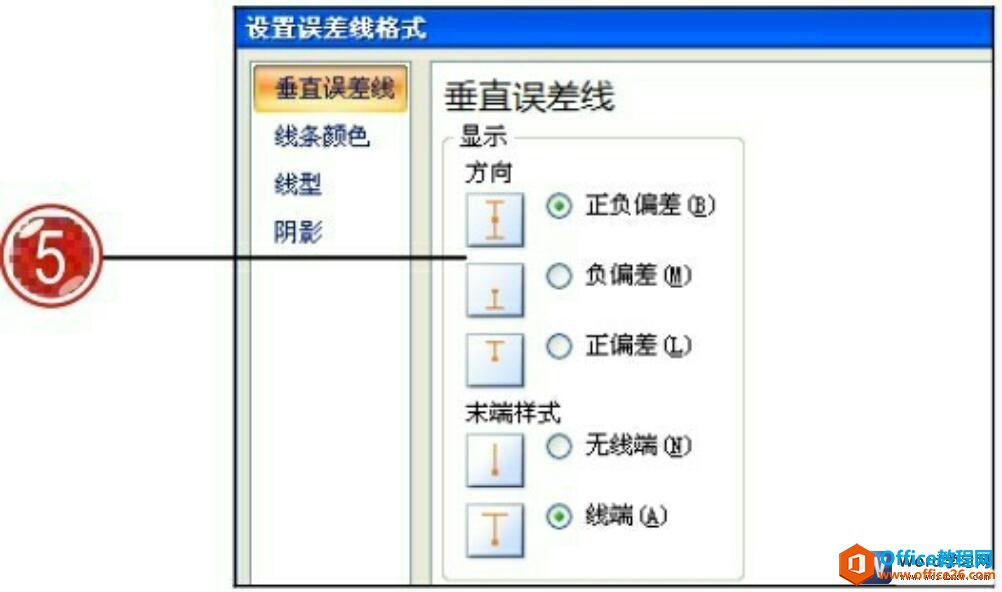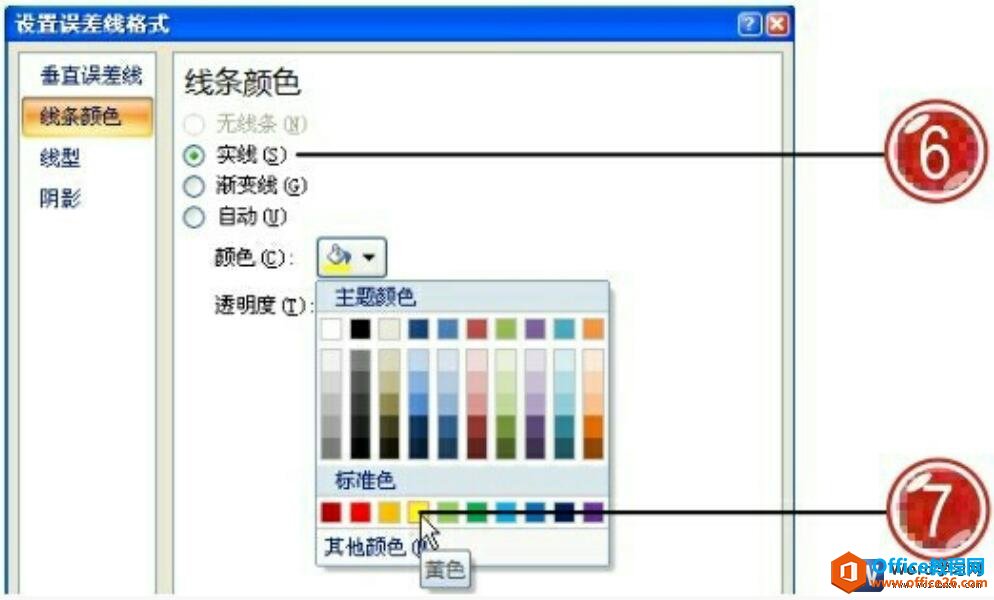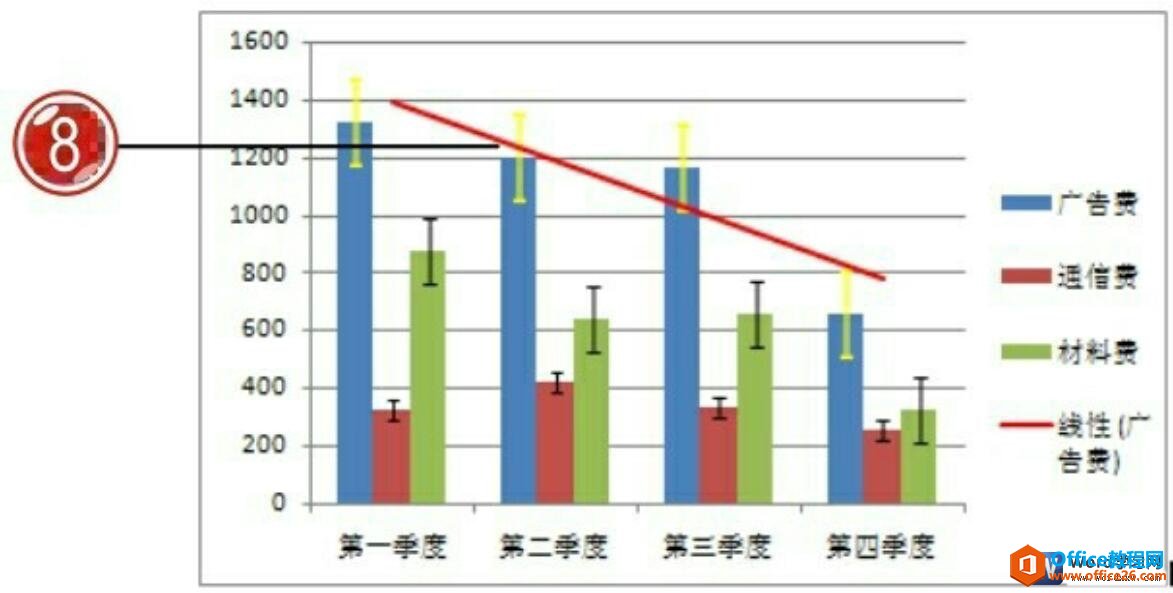-
如何对word图表添加误差线
-
我们学过了word图表中的数据系列添加趋势的方法,word2007图表中的误差线常用于反映数据中不确定因素加或减的信息,可添加误差线的图表类型有二维的柱形图、条形图、面积图、折线图和XY散点图。今天我们来学习下如何为word图表添加误差线内容,其具体的操作设置方法如下:
1、选中图表,在“布局”选项卡下的“分析”组中单击“误差线”按钮,在展开的列表中单击“标准误差误差线”选项。

图1
2、由于选中了整个word图表,此时可以看到为图表中所有数据系列都添加了误差线内容。

图2
3、在需要设置格式效果的误差线位置上方单击鼠标右键。
4、在展开的列表中单击“设置错误栏格式”选项。

图3
5、打开“设置误差线格式”对话框,切换到“垂直误差线”选项卡下,用户可以在此设置误差线显示的方向和末端样式效果。

图4
6、切换到“线条颜色”选项卡下,单击选中“实线”单选按钮。
7、单击“颜色”按钮,在展开的列表中单击“黄色”选项,再单击“关闭”按钮。

图5
8、显示设置的误差线格式效果。

图6
我们word图表添加误差线时,当我们选中整个图表并进行误差线的添加时,word图表中所有数据系列都会添加误差线内容。当用户只需要为图表中某个数据系列添加误差线时,首先选中该数据系列,再在“布局”选项卡下的“分析”组中进行设置即可。
© 版权声明
文章版权归作者所有,未经允许请勿转载。
THE END